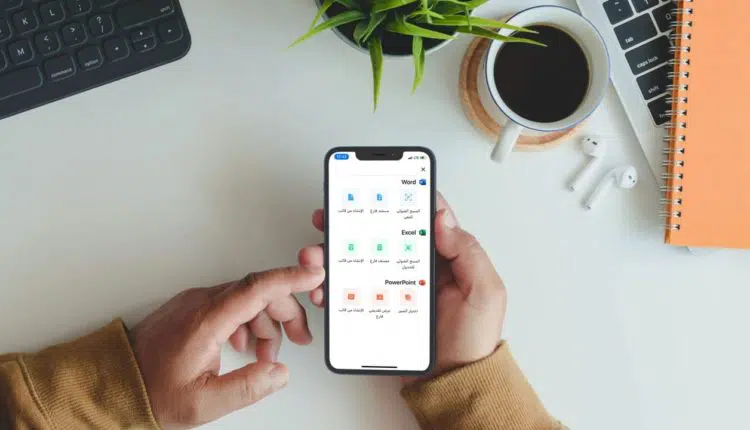
تطبيق وورد و اكسل على الايفون
اذا اردت العمل على مايكروسوفت وورد او مايكروسوفت إكسل على الايفون يمكنك ذلك عبر تنزيل تطبيق Microsoft Office والذي من خلاله ستتمكن من العمل على محررات النصوص عبر ايفونك بكل سهولة من انشاء وتعديل وحذف ملفات النصوص عبر وورد او عبر اكسل وحتى الباور بوينت.
لأن ما يكروسوفت ببساطة قامت بإنشاء تطبيق يشمل خمس خدمات اوفيس مهمة وورد واكسل وبي دي اف وماسح ضوئي لاستخراج النصوص والجداول.
تطبيق وورد و اكسل على الايفون
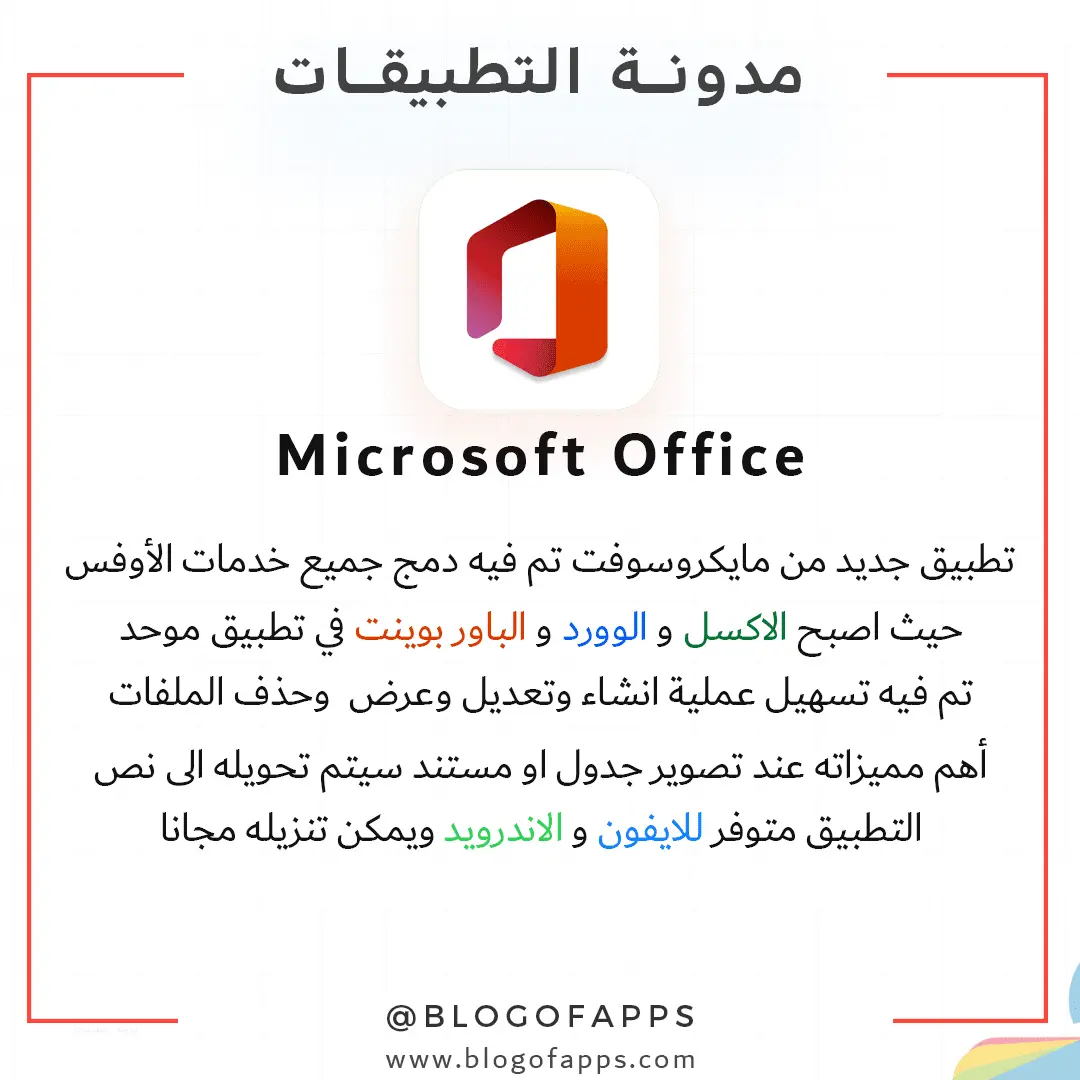
لتنزيل تطبيق الأوفيس Microsoft Office لجميع اصدارات الهواتف من هنا
يتميز هذا التطبيق بالتالي:
- لا يحتاج الى تسجيل الدخول.
- يدعم اللغة العربية بالكامل.
- يحتوي على الوورد.
- يحتوي على الاكسل.
- يحتوي على الباور بوينت.
- يمكنك من اضافة توقيعك الى مستندات البي دي اف.
- مسح الصور ضوئيا وتحويلها الى بي دي اف.
- مصح الصور ضوئيا وتحويلها الى وورد.
- مسح الجداول بالكاميرا وتحويلها الى اكسل.
- امكانية مشاركة الملفات عبر البريد الالكتروني.
- امكانية مشاركة الملفات عبر الـ AirDrop.
- امكانية نقل الملفات عبر مشاركتها للكمبيوتر.
- مجاني اثناء العمل على الهاتف فقط.
طريقة فتح ملفات الوورد والعمل عليها في الايفون
لفتح ملفات الوورد على الايفون لديك عدة طرق الأولى عبر مشاركتها من الكمبيوتر الى هاتفك اذا كان ويندوز عبر نقلها بالايتونز مثل ما تم شرحه هنا: نقل الملفات من الويندوز الى الايفون او من خلال الماك نقل الملفات من الماك للايفون، وذلك لتطبيق Microsoft Office مباشرة.
يمكن ايضا فتح ملفات الوورد من خلال استقبالها عبر البريد الالكتروني ثم اختيار تطبيق لفتحها او حفظها فيه وعند ذلك يجب أن يكون هذا التطبيق قد تم تنزيله مسبقا في هاتفك لتتمكن من فتح الملفات داخله.
بعد نقل الملفات ستجدها في الصفحة الرئيسية ثم يمكنك وقتها العمل عليها وتعديلها والتحكم فيها ثم حفظها للعودة اليها في وقت لاحق او مشاركتها بالطرق المتوفرة في التطبيق.
طريقة انشاء ملفات وورد في الايفون
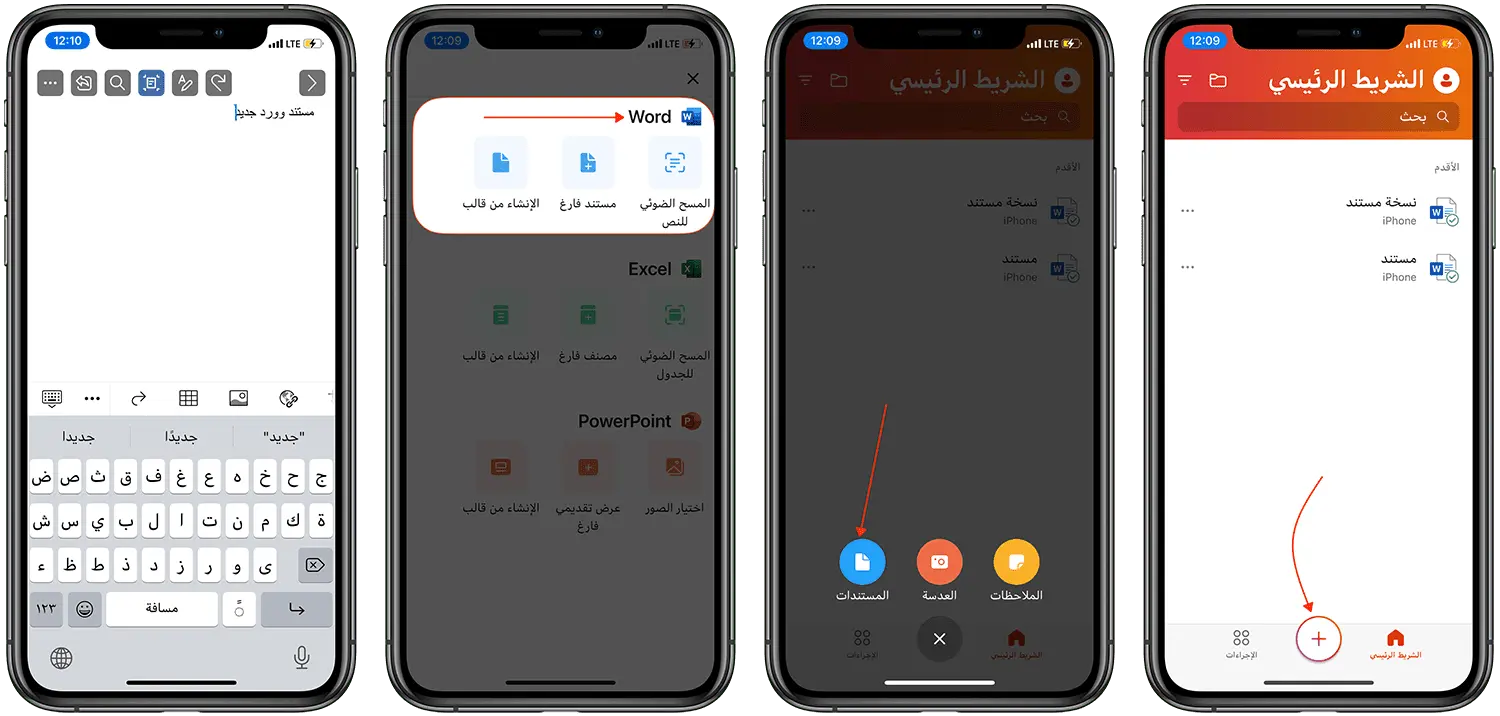
اذا لديك ايفون وأردت ان تنشئ صفحات وورد عليه للعمل علها اذا كنت موظفا، مديرا، طالباّ أو ايا كان مجالك يمكنك ذلك بكل سهولة:
قم بفتح التطبيق بعد ذلك ستجد علامة + في منتصف التطبيق اضغط عليها ستظهر ثلاث خيارات اختر منها المستندات.
ستظهر ثلاث خيارت في الوورد:
– المسح الضوئي: يعني انهُ لديك ورقة امامك فيها نص مطبوع وتحتاج نقل هذا النص للايفون مكتوبها، يمكن ذلك عبر مسح النص بالكاميرا وسيتم نقله للورد لديك في التطبيق.
– مستند فارغ: بدء ملف وورد جديد بدون أي تنسيق ولا شكل مسبق والكتابة فيه.
– الإنشاء من قالب: هناك عدة قوالب تم انشائها من مايكروسوفت وتم وضعها لتختار منها وهي متنوعة بين تدوين الملاحظات وانشاء القائمة وكتابة دفتر يومية وبحوث وورقة بحثية اختر منها القالب المناسب وابدأ الكتابة فيه.
هذه هي طريقة انشاء ملف Word داخل الايفون او نقله من الكمبيوتر والتعديل فيه على الايفون.
طريقة انشاء جداول الاكسل على الايفون
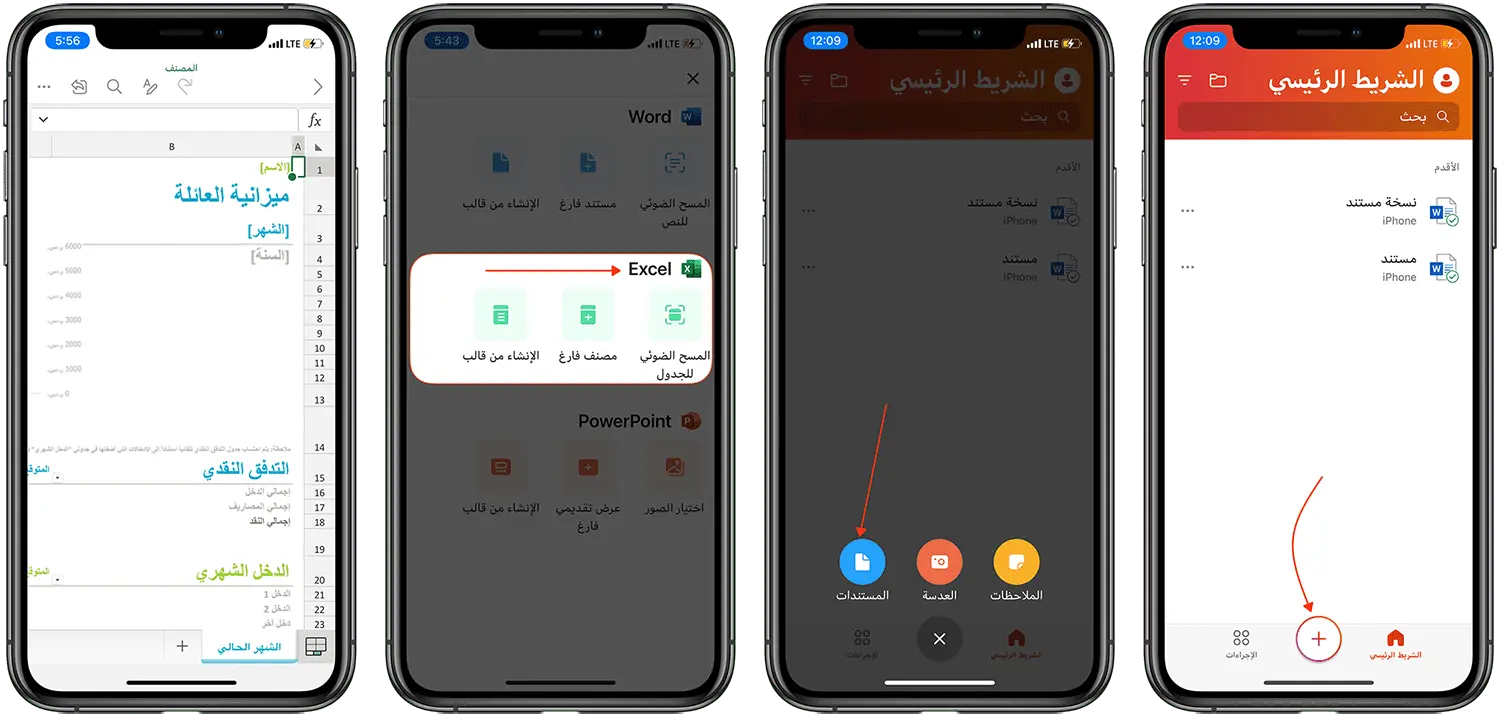
لإنشاء وفتح جداول الاكسل على الايفون عبر تطبيق Microsoft Office اذهب الى التالي:
قم أولا بفتح التطبيق الذي وضعنا رابط تحميله في بداية هذه التدوينة، ثم قم بالضغط على علامة الـ + منتصف التطبيق سيظهر ثلاث خيارات اختر منها انشاء مستند، ستجد Excel وتحتها ثلاث فراغات:
– المسح الضوئي للجدول: وهي أفضل ميزة في هذا البرنامج، ببساطة إذا لديك جدول مطبوع وتحتاجه بشكل الكتروني على هيئة اكسل في هاتفك اضغط على هذا الخيار ووجّه الكاميرا للجدول وسيقوم التطبيق بإنشائه لك تماما.
– مصنف فارغ: خيار لبدء جدول من الصفر فيه عناوينك والاعدادات الخاصة بك.
– الإنشاء من قالب: مجموعة قوالب اكسل محددة مسبقا تأتي مع التطبيق لتتمكن فيها من انشاء الجدول بسرعة والحصول على تنسيقه واعداداته والتي تشمل إنشاء قائمة وإدارة الاموال والميزانية الشخصية والعائلة وبعض الحاسبات والاحصائيات.
اذا اعجبك هذا التطبيق ومميزاته قم بتنزيله واستفد منه…